Neste artigo, vou falar sobre um recurso muito importante do Git, ramos do Git. Então vamos começar.
Ramos Git:
Digamos que você esteja trabalhando em seu projeto. De repente, você tem uma ótima ideia que quer testar. Mas você não tem certeza se funcionaria ou não. Não tenha medo, o branch Git está aqui!
Bem, você pode criar um novo branch Git em seu projeto e, em seguida, começar a testar suas ideias no novo branch. Se você gostar, pode mesclá-lo com o mestre galho. Se você não gostar, pode descartá-lo / removê-lo a qualquer momento. Não afetará seu trabalho original.
Observe que o mestre branch é o branch padrão no Git. Ele é criado automaticamente e usado quando você inicializa um novo repositório Git.
Nas próximas seções deste artigo abaixo, vou mostrar como criar branches do Git, usar branches do Git e remover branches do Git. Então, vamos seguir em frente.
Preparando um Repositório Git para Teste:
Nesta seção, clonarei um dos meus repositórios GitHub para o meu computador. Vou fazer uma operação de ramificação diferente neste repositório mais tarde. Se quiser, você também pode usar seu próprio repositório Git.
Se você quiser usar meu repositório GitHub para testar o que mostrei neste artigo, execute o seguinte comando para cloná-lo.
$ git clone https: // github.com / shovon8 / angular-hero-api
Depois que o repositório Github for clonado, navegue até o diretório do projeto da seguinte maneira:
$ cd angular-hero-api
Listando ramos Git existentes:
Você pode listar todos os branches Git existentes que você tem em seu repositório Git com o seguinte comando:
$ git branchComo você pode ver, eu tenho apenas um ramo mestre no meu repositório Git. Conforme você cria mais branches, ele aparecerá aqui. O branch ativo tem um asterisco (*) na frente dele. Ele também terá uma cor diferente dos outros ramos. Como você pode ver, o mestre branch tem um asterisco (*) na frente dele, então é o branch atualmente ativo.

Criando Ramificações Git:
Agora, digamos que você deseja criar um novo branch Git (vamos chamá-lo Novas características) por experimentar suas ideias incríveis. Para fazer isso, execute o seguinte comando:
$ git branch new-features
Uma nova filial Novas características deve ser criado a partir do CABEÇA (último commit) do mestre galho.
Agora, se você listar todos os branches Git existentes em seu repositório Git, o novo branch deve ser listado como você pode ver na captura de tela abaixo.
$ git branch
Check-out para ramos Git:
Anteriormente, você criou um novo branch Git Novas características. Mas, não está ativo como você pode ver na imagem abaixo.

A ativação de um branch é chamada de checkout no Git.
Para finalizar a compra para a nova filial Novas características, execute o seguinte comando:
$ git checkout new-features
Agora, se você listar todos os ramos, deverá ver o novo recurso filial está ativa.

Criando e fazendo check-out para uma nova filial:
Se você não quiser criar um branch primeiro e fazer check-out depois com dois comandos diferentes, o Git também tem uma solução para você. Você pode criar e fazer check-out em seu branch recém-criado ao mesmo tempo com um único comando. Para fazer isso, você pode usar o -b opção de git checkout.
Poderíamos ter criado o novo recurso branch e check-out para ele muito facilmente no exemplo anterior com o seguinte comando:
$ git checkout -b new-feature
Comprometendo as alterações nos ramos do Git:
Depois de finalizar a compra em sua nova filial Novas características, você pode começar a adicionar novos commits a este branch.
Por exemplo, eu mudei um arquivo pacote.json no meu repositório Git, como você pode ver no git status comando:
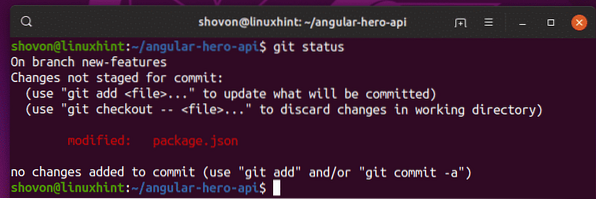
Agora, você pode adicionar novos commits ao novo branch Novas características como você pode ver na imagem abaixo.
$ git add -A$ git commit -m 'versões de pacote corrigidas no pacote.arquivo json '

Como você pode ver, o novo commit é adicionado ao novo recurso galho.
$ git log --oneline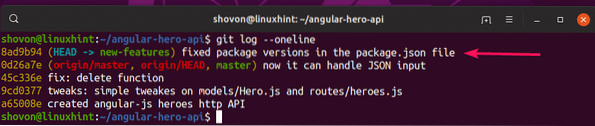
Agora, se você finalizar a compra no mestre branch, você não verá o novo commit. O novo commit está disponível apenas no Novas características ramificar até mesclar as duas ramificações.
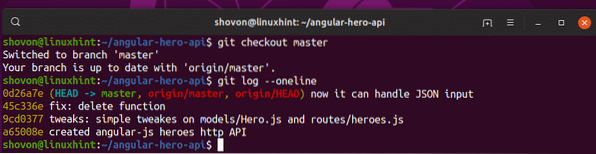
Criando uma nova filial de outra filial ou compromisso:
Se você deseja criar um novo branch de outro commit ou do CABEÇA (último commit) de outro branch, você terá que especificá-lo ao criar o novo branch.
Se você não especificar o branch de origem ou commit a partir do qual criar o novo branch, o novo branch será criado a partir do CABEÇA (último commit) do branch no qual você fez check-out.
Para criar um novo ramo (digamos teste) de CABEÇA (último commit) de outro branch (digamos, Novas características), execute o seguinte comando:
$ git branch test new-features
Como você pode ver, tanto o teste e Novas características branch tem o mesmo histórico de commit.
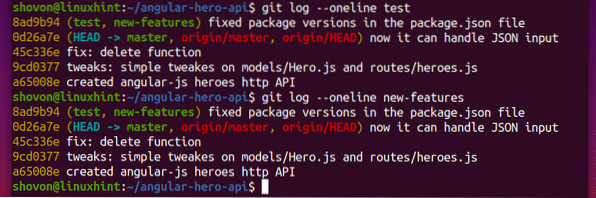
Digamos que você deseja criar um novo branch test2 de um commit existente de outro branch mestre.
Primeiro, liste todos os commits com o seguinte comando:
$ git log -oneline masterComo você pode ver, todos os commits do mestre ramo são exibidos. Observe que cada um dos commits tem um hash único. Para criar um novo branch a partir de um commit existente, você deve usar o hash do seu commit desejado.
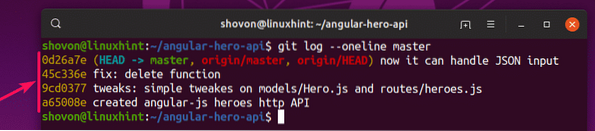
Agora, digamos, você deseja usar para o commit 45c336e Enquanto o CABEÇA (último commit) do novo ramo test2. Para fazer isso, execute o seguinte comando.
$ git branch test2 45c336e
Como você pode ver, a nova filial test2 tem os commits de até 45c336e.

Então é assim que você cria branches no Git. Obrigado por ler este artigo.
 Phenquestions
Phenquestions


